Το Epic Games Launcher είναι μια τόσο υπέροχη πλατφόρμα που μπορείτε να παίξετε τα αγαπημένα σας παιχνίδια εκεί. Αλλά οι πιθανότητες είναι ότι μπορεί να συναντήσετε μια μαύρη οθόνη μόλις ανοίξετε το πρόγραμμα εκκίνησης. Εάν αυτή είναι η περίπτωσή σας, μην ανησυχείτε, εδώ είναι μερικές λειτουργικές επιδιορθώσεις για εσάς.
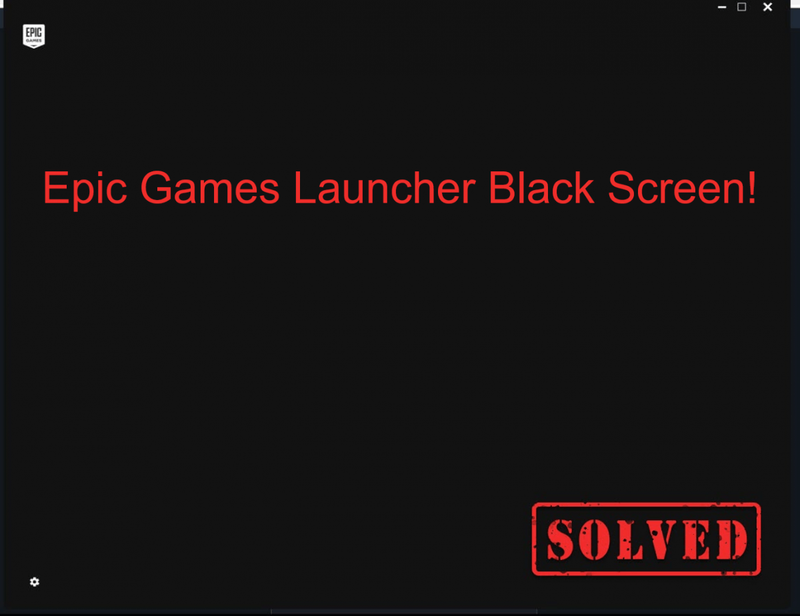
Δοκιμάστε αυτές τις διορθώσεις:
Ίσως να μην χρειαστεί να τα δοκιμάσετε όλα. απλά προχωρήστε στη λίστα μέχρι να βρείτε αυτό που σας ταιριάζει.
- μαύρη οθόνη
- Epic Games Launcher
Διόρθωση 1: Επαναφέρετε την ανάλυση της οθόνης σας
Η ανάλυση της οθόνης σας προσαρμόζεται ώστε να ταιριάζει στην οθόνη, αλλά ενδέχεται να έχει λάθος προβολή από προεπιλογή. Σε αυτήν την περίπτωση, μπορείτε να το επαναφέρετε.
Δείτε πώς μπορείτε να το κάνετε αυτό:
1) Κάντε δεξί κλικ στον κενό χώρο από την επιφάνεια εργασίας σας και επιλέξτε Ρυθμίσεις οθόνης .
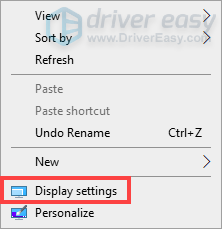
2) Κάντε κύλιση προς τα κάτω στο Ανάλυση της οθόνης και κάντε κλικ στο κάτω βελάκι κουμπί.
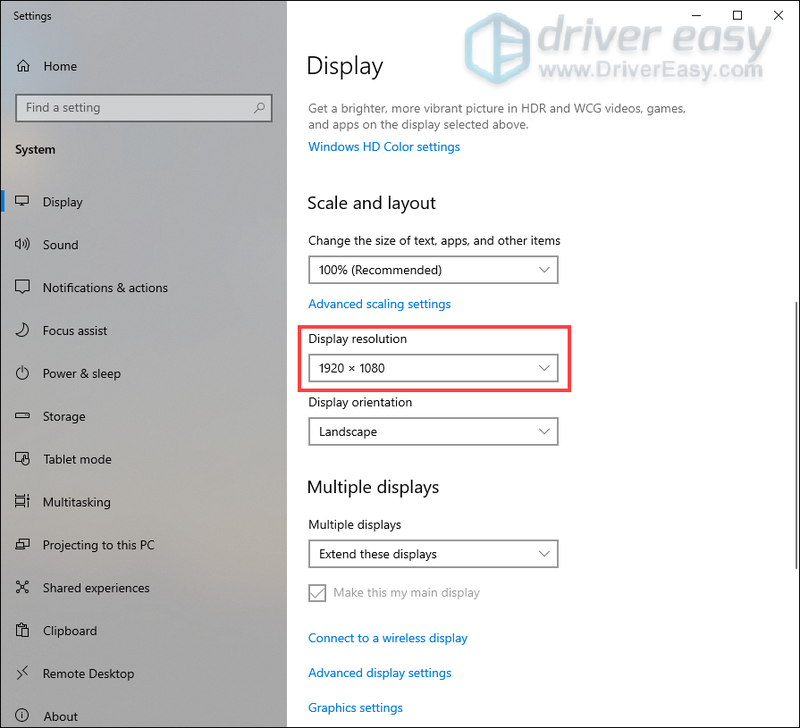
3) Κάντε κύλιση προς τα κάτω και επιλέξτε 1280×768 .
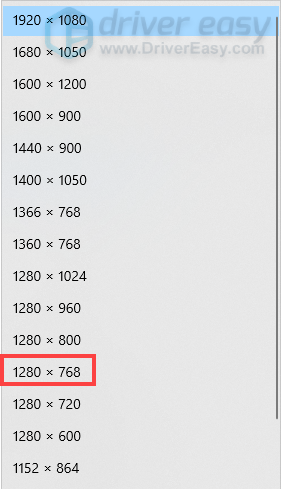
Αφού επαναφέρετε την ανάλυση, ανοίξτε το πρόγραμμα εκκίνησης για να ελέγξετε αν φορτώνεται σωστά. Εάν όχι, δοκιμάστε την επόμενη διόρθωση.
Επιδιόρθωση 2: Εκτελέστε το πρόγραμμα εκκίνησης ως διαχειριστής
Πολλά προβλήματα μπορούν να επιλυθούν εκτελώντας το πρόγραμμα ως διαχειριστής. Επομένως, για τη μαύρη οθόνη όταν ανοίγετε το ζήτημα του Epic Games Launcher, μπορείτε να το δοκιμάσετε και αυτό. Για να το κάνετε αυτό, μπορείτε:
1) Κάντε δεξί κλικ στη συντόμευση εκκίνησης από την επιφάνεια εργασίας σας και επιλέξτε Εκτέλεση ως διαχειριστής .

2) Ανοίξτε το πρόγραμμα εκκίνησης για να δείτε αν η οθόνη είναι μαύρη. Εάν είναι, προχωρήστε στην επόμενη διόρθωση.
Διόρθωση 3: Ενημερώστε το πρόγραμμα οδήγησης γραφικών
Όταν έχετε μαύρη οθόνη, είτε στον υπολογιστή σας είτε σε οποιαδήποτε εφαρμογή, το παλιό ή ελαττωματικό πρόγραμμα οδήγησης γραφικών μπορεί να είναι ο ένοχος. Εάν δεν μπορείτε να θυμηθείτε πότε ήταν η τελευταία φορά που ενημερώσατε το πρόγραμμα οδήγησης γραφικών σας, τότε θα πρέπει να το κάνετε. Και μπορείτε να επωφεληθείτε πολύ από την ενημέρωση του προγράμματος οδήγησης γραφικών. Επειδή μπορεί να διορθώσει τα σημεία συμφόρησης απόδοσης και να εισάγει βελτιώσεις που κάνουν τα παιχνίδια να τρέχουν σημαντικά πιο γρήγορα.
Υπάρχουν κυρίως δύο τρόποι με τους οποίους μπορείτε να ενημερώσετε το πρόγραμμα οδήγησης γραφικών σας: χειροκίνητα και αυτομάτως .
Επιλογή 1 – Ενημερώστε μη αυτόματα το πρόγραμμα οδήγησης γραφικών
NVIDIA, AMD , και Intel συνεχίστε να ενημερώνετε τα προγράμματα οδήγησης. Για να τα αποκτήσετε, πρέπει να μεταβείτε στους επίσημους ιστότοπους, να βρείτε τα προγράμματα οδήγησης που αντιστοιχούν στη συγκεκριμένη έκδοση των Windows (για παράδειγμα, Windows 32 bit) και να κάνετε λήψη των προγραμμάτων οδήγησης με μη αυτόματο τρόπο.
Αφού κατεβάσετε τα σωστά προγράμματα οδήγησης για το σύστημά σας, κάντε διπλό κλικ στο ληφθέν αρχείο και ακολουθήστε τις οδηγίες που εμφανίζονται στην οθόνη για να εγκαταστήσετε τα προγράμματα οδήγησης.
Επιλογή 2 – Αυτόματη ενημέρωση του προγράμματος οδήγησης γραφικών (συνιστάται)
Η μη αυτόματη ενημέρωση προγραμμάτων οδήγησης μπορεί να είναι μια πρόκληση. Θα χρειαστεί να προσδιορίσετε τις προδιαγραφές του συστήματός σας, να βρείτε τα προγράμματα οδήγησης και, στη συνέχεια, να τα κατεβάσετε και να τα εγκαταστήσετε. Εάν αυτό ακούγεται πολύ, σκεφτείτε να το κάνετε αυτόματα με Driver Easy .
Το Driver Easy θα αναγνωρίσει αυτόματα το σύστημά σας και θα βρει τα σωστά προγράμματα οδήγησης για αυτό. Δεν χρειάζεται να γνωρίζετε ακριβώς ποιο σύστημα εκτελεί ο υπολογιστής σας ή κινδυνεύετε να κάνετε λήψη και εγκατάσταση του λάθος προγράμματος οδήγησης.
ένας) Κατεβάστε και εγκαταστήστε το Driver Easy.
2) Εκτελέστε το Driver Easy και κάντε κλικ στο Σάρωση τώρα κουμπί. Το Driver Easy θα σαρώσει τον υπολογιστή σας και θα εντοπίσει τυχόν προβλήματα προγραμμάτων οδήγησης.
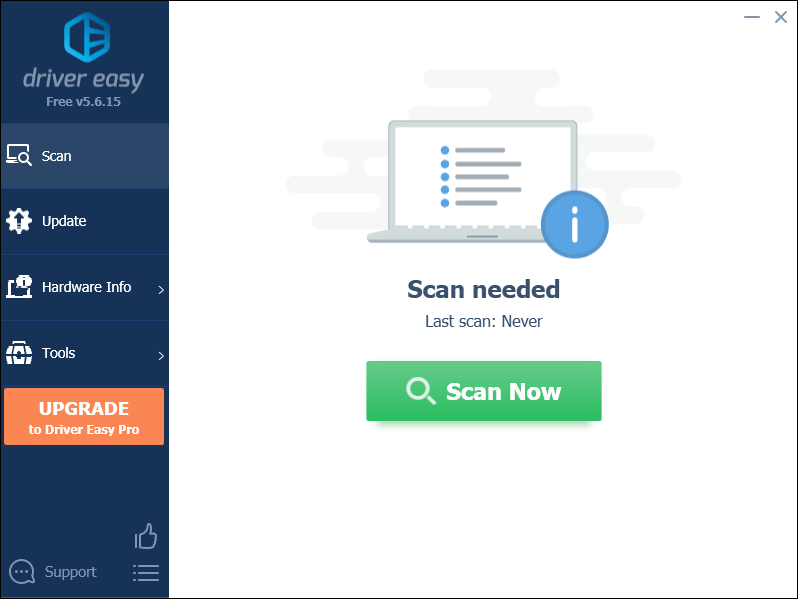
3) Κάντε κλικ Ενημέρωση όλων για αυτόματη λήψη και εγκατάσταση της σωστής έκδοσης του όλα τα προγράμματα οδήγησης που λείπουν ή δεν είναι ενημερωμένα στο σύστημά σας.
(Αυτό απαιτεί το Pro έκδοση που συνοδεύει πλήρης υποστήριξη και ένα Επιστροφή χρημάτων 30 ημερών εγγύηση. Θα σας ζητηθεί να κάνετε αναβάθμιση όταν κάνετε κλικ στην Ενημέρωση όλων. Εάν δεν θέλετε να κάνετε αναβάθμιση στην έκδοση Pro, μπορείτε επίσης να ενημερώσετε τα προγράμματα οδήγησης με τη ΔΩΡΕΑΝ έκδοση. Το μόνο που χρειάζεται να κάνετε είναι να τα κατεβάσετε ένα κάθε φορά και να τα εγκαταστήσετε χειροκίνητα.)
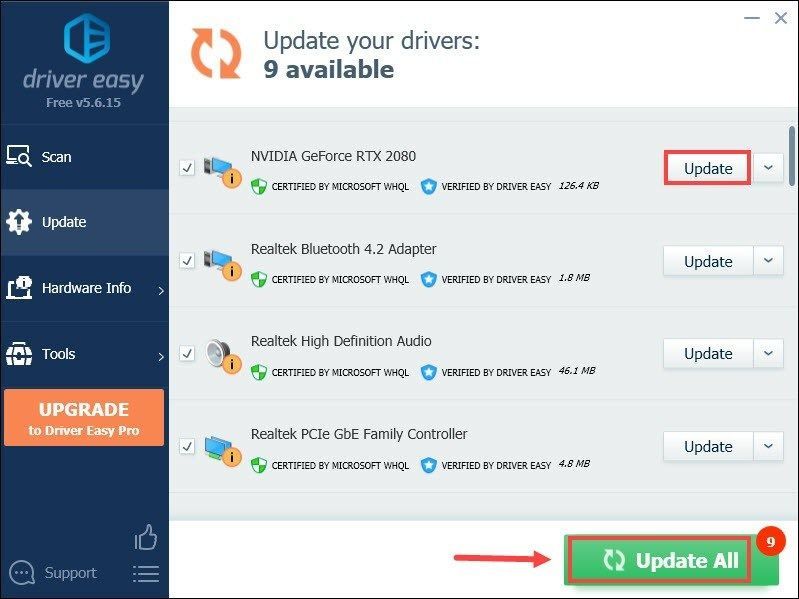 Η Pro έκδοση του Driver Easy έρχεται με πλήρη τεχνική υποστήριξη. Εάν χρειάζεστε βοήθεια, επικοινωνήστε Η ομάδα υποστήριξης του Driver Easy στο .
Η Pro έκδοση του Driver Easy έρχεται με πλήρη τεχνική υποστήριξη. Εάν χρειάζεστε βοήθεια, επικοινωνήστε Η ομάδα υποστήριξης του Driver Easy στο . Μετά την ενημέρωση των προγραμμάτων οδήγησης, επανεκκινήστε τον υπολογιστή σας για να ισχύουν.
Διόρθωση 4: Προσαρμογή της λειτουργίας συμβατότητας
Η προσαρμογή της λειτουργίας συμβατότητας έχει δοκιμαστεί για πολλούς παίκτες. Αξίζει λοιπόν να το δοκιμάσετε.
1) Κάντε δεξί κλικ στη συντόμευση εκκίνησης από την επιφάνεια εργασίας σας και επιλέξτε Ιδιότητες .

2) Επιλέξτε την καρτέλα Συμβατότητα και επιλέξτε το πλαίσιο Εκτελέστε αυτό το πρόγραμμα σε λειτουργία συμβατότητας για: και βεβαιωθείτε ότι παράθυρα 8 επιλέγεται. Στη συνέχεια, επιλέξτε το πλαίσιο Απενεργοποιήστε τις βελτιστοποιήσεις πλήρους οθόνης . Μετά από αυτό, κάντε κλικ Εφαρμογή > ΟΚ .

3) Αφού εφαρμόσετε τις αλλαγές, ανοίξτε το πρόγραμμα εκκίνησης και ελέγξτε εάν το πρόβλημα έχει επιλυθεί. Εάν όχι, προχωρήστε στην επόμενη επιδιόρθωση.
Επιδιόρθωση 5: Εκτελέστε το εργαλείο αντιμετώπισης προβλημάτων συμβατότητας
Η εκτέλεση του προγράμματος αντιμετώπισης προβλημάτων συμβατότητας μπορεί να σας βοηθήσει να μάθετε τη ρίζα του προβλήματος και πιθανώς να το διορθώσετε. Δείτε πώς να το κάνετε αυτό:
1) Κάντε δεξί κλικ στη συντόμευση εκκίνησης και επιλέξτε Ιδιότητες .
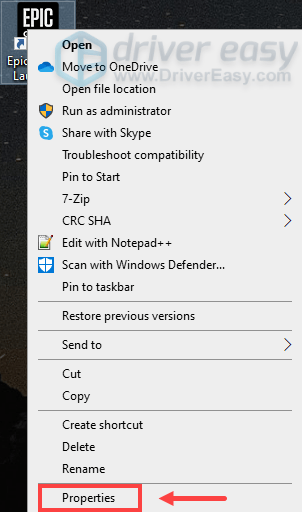
2; Επιλέξτε την καρτέλα Συμβατότητα και κάντε κλικ Εκτελέστε το εργαλείο αντιμετώπισης προβλημάτων συμβατότητας . (Βεβαιωθείτε ότι έχετε αποεπιλέξει τυχόν πλαίσια κάτω από την καρτέλα Συμβατότητα.)
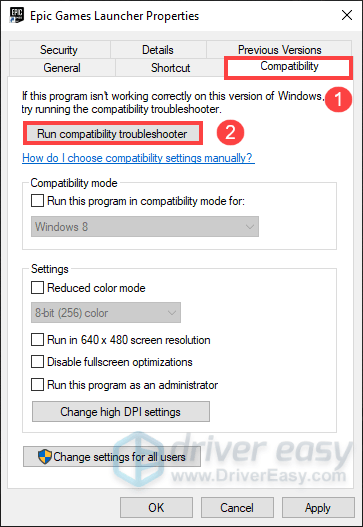
3) Μόλις το παράθυρο Αντιμετώπιση προβλημάτων συμβατότητας προγράμματος εμφανίζεται, κάντε κλικ Δοκιμάστε τις προτεινόμενες ρυθμίσεις .
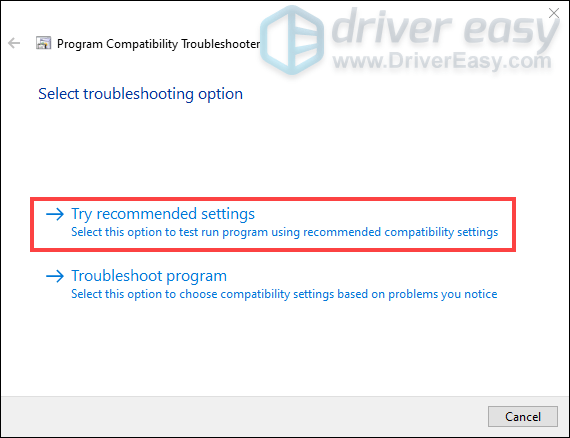
4) Κάντε κλικ Δοκιμάστε το πρόγραμμα και θα κατευθυνθείτε στον εκκινητή.
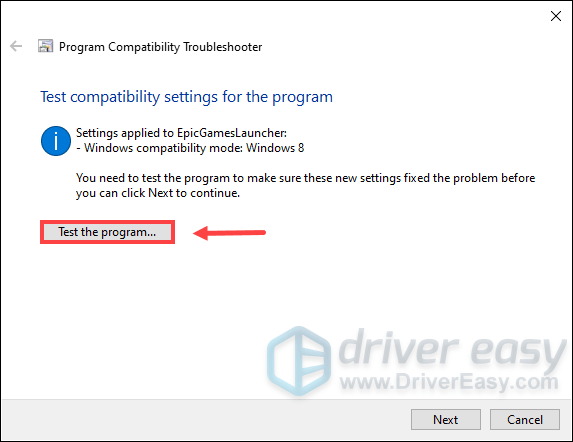
5) Επιστρέψτε στο Αντιμετώπιση προβλημάτων συμβατότητας προγράμματος παράθυρο και κάντε κλικ Επόμενο .
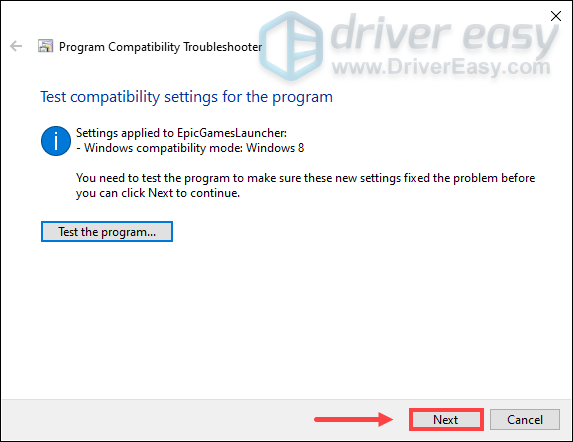
6) Εάν δεν υπάρχει μαύρη οθόνη στο πρόγραμμα εκκίνησης, τότε συγχαρητήρια! Μπορείς να διαλέξεις Ναι, αποθηκεύστε αυτές τις ρυθμίσεις για αυτό το πρόγραμμα . Μέχρι τότε, απολαύστε τα παιχνίδια σας.
Εάν το πρόβλημα παραμένει, επιλέξτε Όχι, δοκιμάστε ξανά χρησιμοποιώντας διαφορετικές ρυθμίσεις .
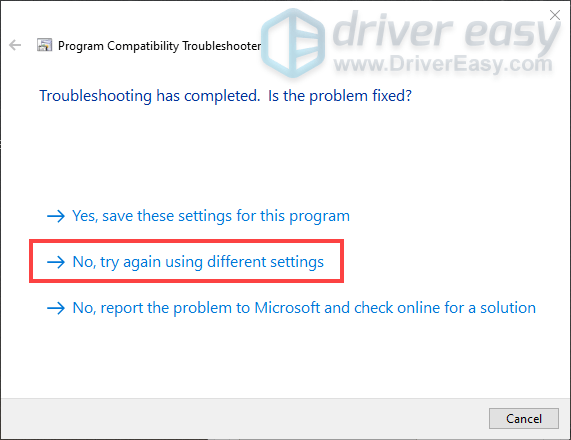
7) Καταργήστε την επιλογή του πλαισίου Το πρόγραμμα λειτουργούσε σε προηγούμενες εκδόσεις των Windows, αλλά δεν θα εγκατασταθεί ούτε θα εκτελεστεί τώρα . Στη συνέχεια, επιλέξτε το πλαίσιο Το πρόγραμμα ανοίγει αλλά δεν εμφανίζεται σωστά και κάντε κλικ Επόμενο .
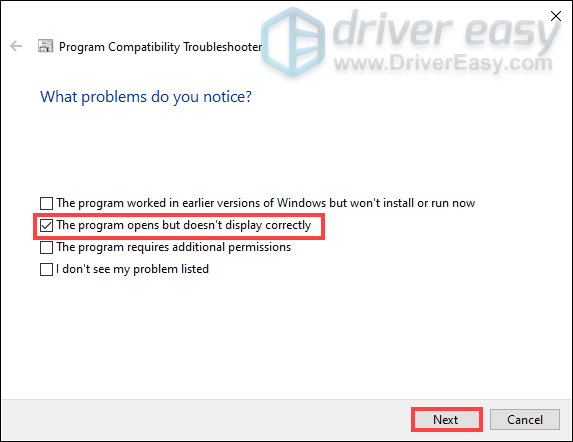
8) Επιλέξτε το πλαίσιο Μήνυμα σφάλματος που λέει ότι το πρόβλημα πρέπει να εκτελεστεί σε 256 χρώματα ή σε λειτουργία χρώματος 8 bit . Στη συνέχεια κάντε κλικ Επόμενο .
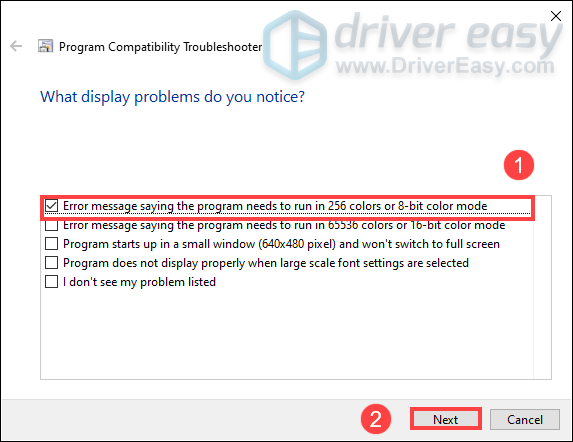
9) Έλεγχος Ναι, δοκιμάστε ξανά χρησιμοποιώντας διαφορετικές ρυθμίσεις και κάντε κλικ Επόμενο .
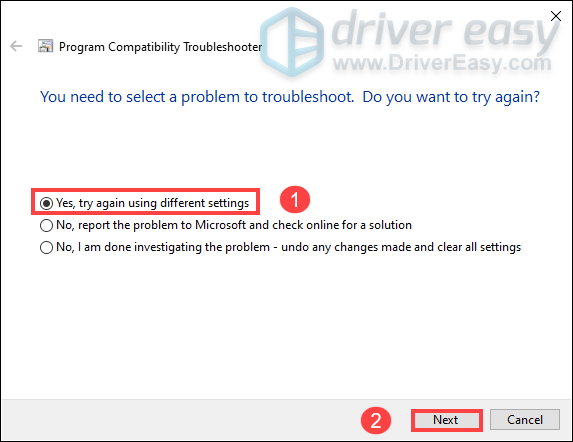
10) Κάντε κλικ Δοκιμάστε το πρόγραμμα… > Επόμενο .
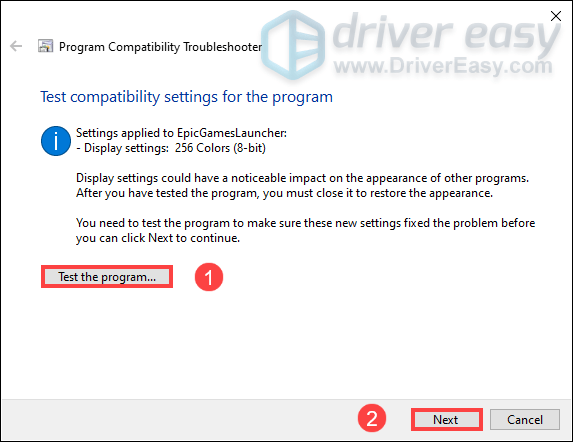
11) Κάντε κλικ Ναι, αποθηκεύστε αυτές τις ρυθμίσεις για αυτό το πρόγραμμα .
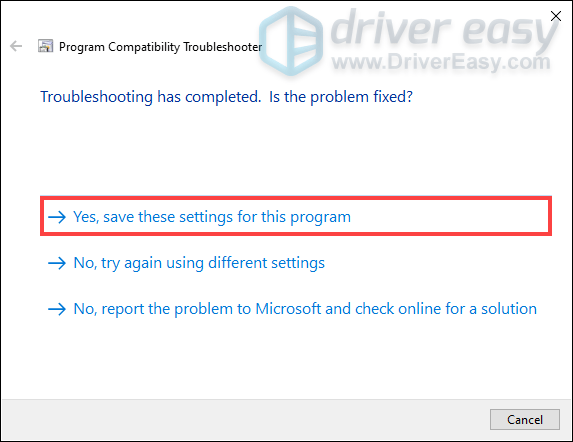
12) Τώρα, το πρόβλημα διορθώθηκε.
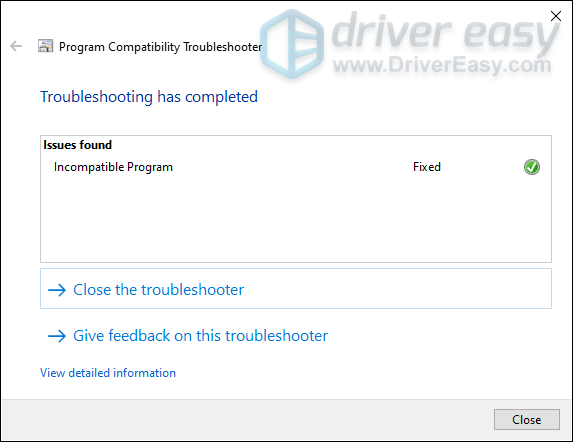
Εάν αντιμετωπίσατε πολλές φορές προβλήματα και δεν επιλύσατε το πρόβλημα, μην ανησυχείτε. Υπάρχουν άλλες λειτουργικές επιδιορθώσεις για εσάς.
Επίλυση 6: Αφήστε το πρόγραμμα εκκίνησης να περάσει από το τείχος προστασίας
Υπάρχει πιθανότητα το τείχος προστασίας σας να μπλοκάρει τον εκκινητή. Επομένως, εάν αυτή είναι η περίπτωσή σας, υποτίθεται ότι επιτρέπετε στον εκτοξευτή μέσω του τείχους προστασίας.
1) Στο Αναζήτηση κουτί, τύπος τείχος προστασίας . Από τα αποτελέσματα, κάντε κλικ Τείχος προστασίας και προστασία δικτύου .
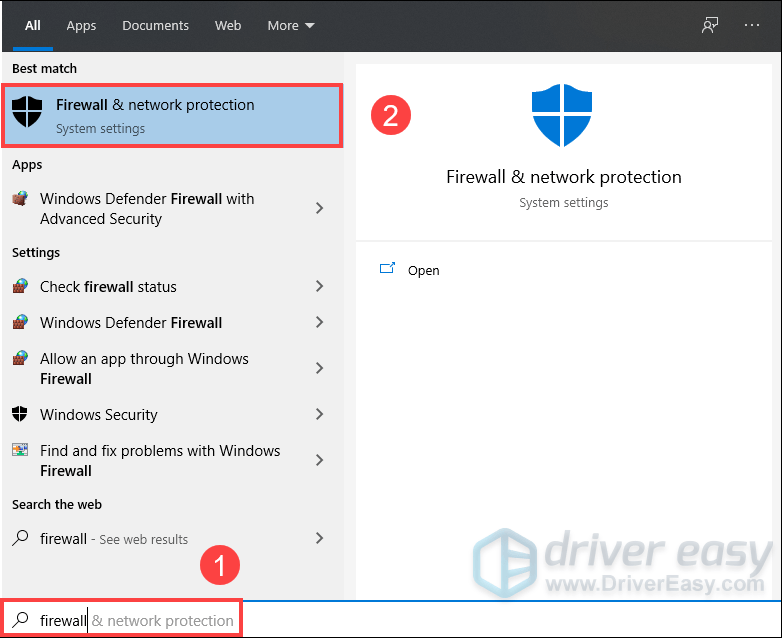
2) Κάντε κύλιση προς τα κάτω και κάντε κλικ Να επιτρέπεται σε μια εφαρμογή μέσω τείχους προστασίας .
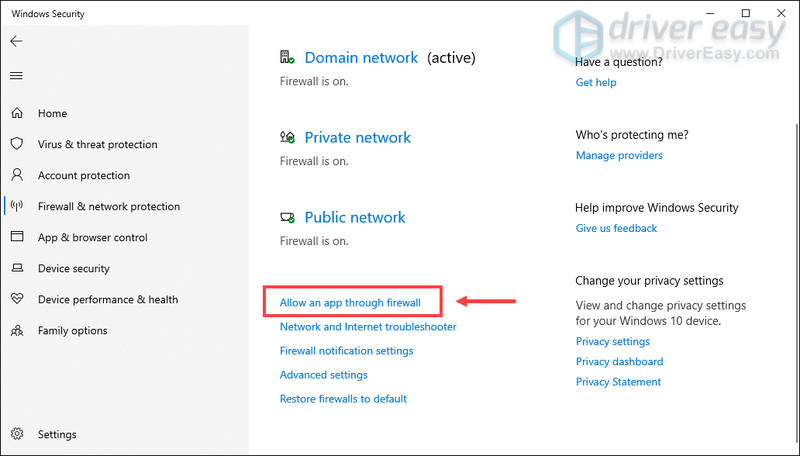
3) Μεταβείτε στη λίστα και ελέγξτε αν Epic Games Launcher προστίθεται σε αυτό.
Εάν όχι, κάντε κλικ Αλλαξε ρυθμίσεις και ακολουθήστε τις οδηγίες στην οθόνη για προσθήκη Εκκίνηση Epic Games στη λίστα και αφήστε το να περάσει από το τείχος προστασίας.
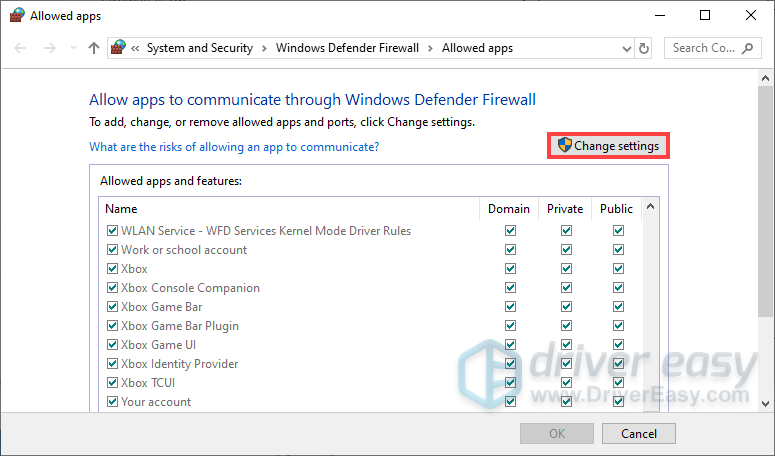
Εάν τα έχετε κάνει όλα αυτά και εξακολουθείτε να είναι μαύρη οθόνη όταν ανοίγετε το πρόγραμμα εκκίνησης. Στη συνέχεια, δοκιμάστε την επόμενη μέθοδο.
Διόρθωση 7: Αλλάξτε τον διακομιστή DNS σας στο Δημόσιο DNS της Google
Μερικές φορές η αλλαγή του διακομιστή DNS μπορεί να διορθώσει πολλά προβλήματα. Έτσι, εδώ μπορείτε επίσης να το κάνετε αυτό για να διορθώσετε το πρόβλημα της μαύρης οθόνης.
1) Στο Αναζήτηση κουτί, τύπος ταμπλό και κάντε κλικ Ταμπλό από τα αποτελέσματα.
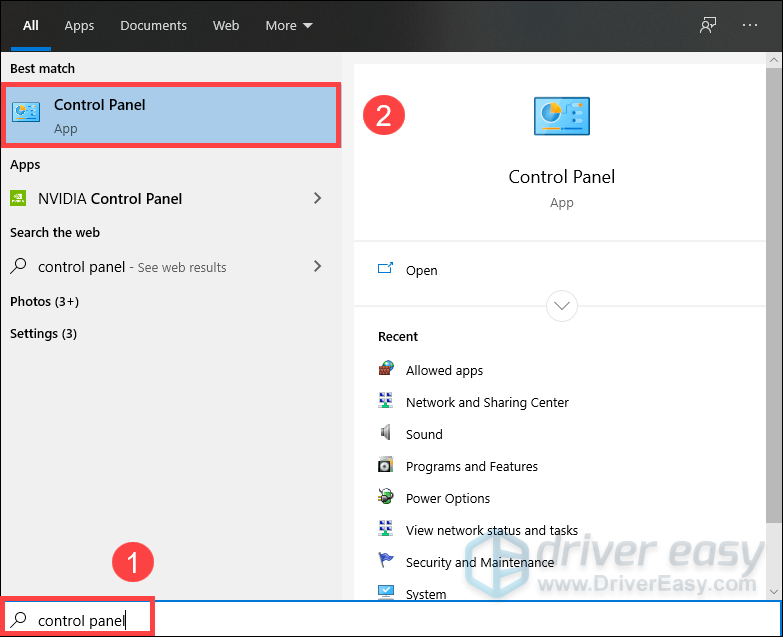
2) Κάντε κλικ Δίκτυο και διαδίκτυο . (Σημείωση: βεβαιωθείτε ότι είναι Προβολή κατά: Κατηγορία .)
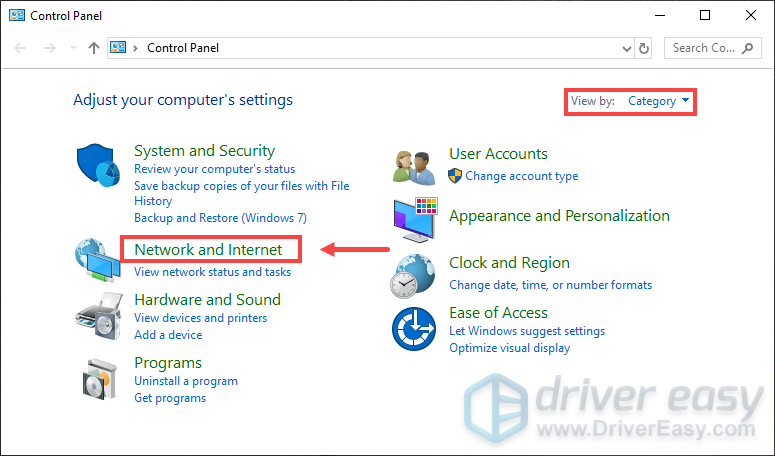
3) Κάντε κλικ Κέντρο δικτύου και κοινής χρήσης .
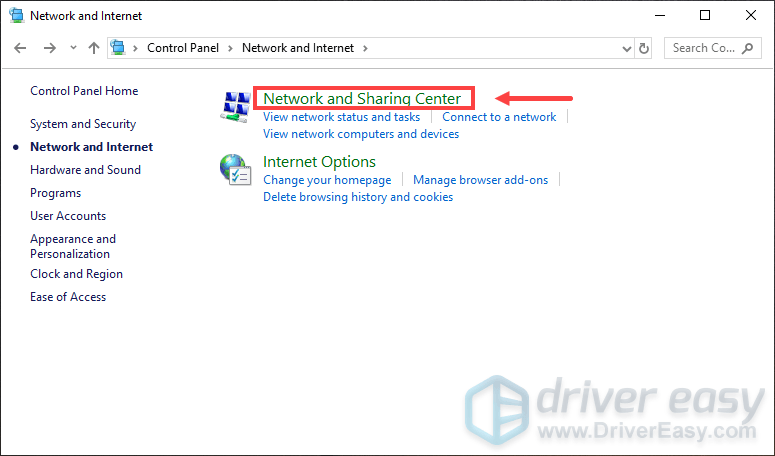
4) Κάντε κλικ στο δικό σας Συνδέσεις , είτε είναι Ethernet, Wifi ή άλλα .
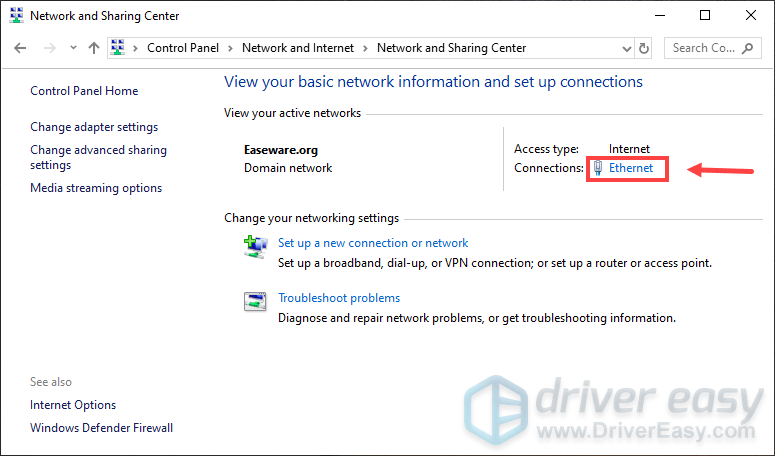
5) Κάντε κλικ Ιδιότητες .
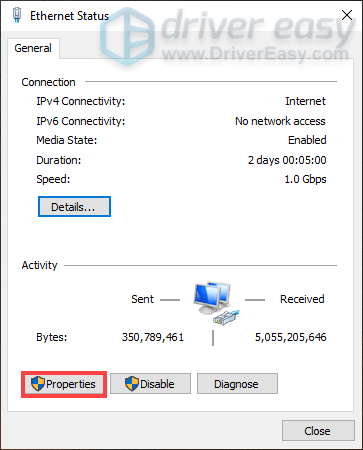
6) Κάντε κλικ Πρωτόκολλο Διαδικτύου Έκδοση 4 (TCP /IPv4) > Ιδιότητες .
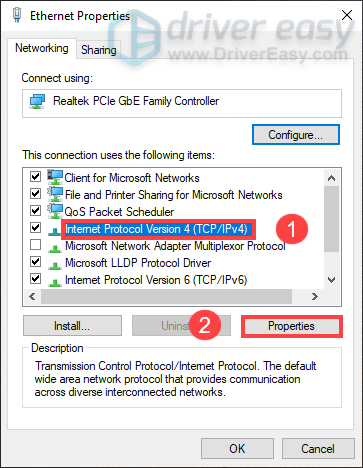
7) Κάντε κλικ Χρησιμοποιήστε τις ακόλουθες διευθύνσεις διακομιστή DNS: .
Σε Προτιμώμενος διακομιστής DNS: ενότητα, τύπος 8888 .
Σε Εναλλακτικός διακομιστής DNS: ενότητα, τύπος 8844 .
Στη συνέχεια κάντε κλικ Εντάξει .
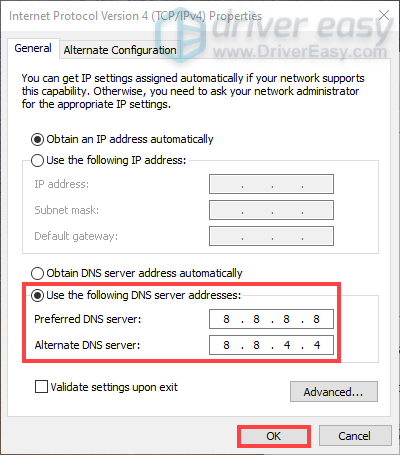
Επιδιόρθωση 8: Ξεπλύνετε την προσωρινή μνήμη DNS
Εάν έχετε αλλάξει τον διακομιστή DNS σε Google Public DNS και η εφαρμογή εμφανίζει απλώς μια μαύρη οθόνη, τότε υποτίθεται ότι πρέπει να διαγράψετε την προσωρινή μνήμη DNS.
Για να το κάνετε αυτό, απλώς ακολουθήστε τις παρακάτω οδηγίες:
1) Πατήστε Πλήκτρο με το λογότυπο των Windows + R μαζί στο πληκτρολόγιό σας. Τύπος cmd και πατήστε Shift + Ctrl + Enter Την ίδια στιγμή.
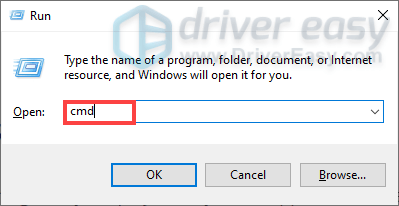
2) Όταν μια προτροπή εμφανίζεται, απλά κάντε κλικ Ναί .
3) Πληκτρολογήστε την εντολή ipconfig /flushdns και χτυπήστε Εισαγω .
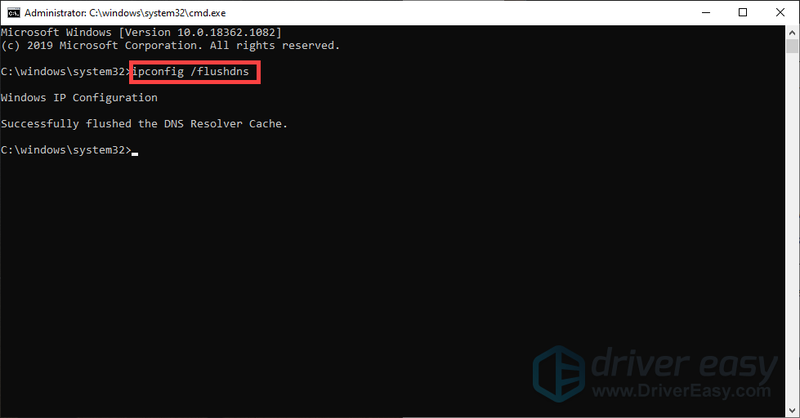
Μετά την επιτυχή εκκαθάριση της προσωρινής μνήμης DNS, δοκιμάστε να ανοίξετε ξανά το πρόγραμμα εκκίνησης για να ελέγξετε αν διορθώνει το πρόβλημα.
Διόρθωση 9: Αλλάξτε τις ρυθμίσεις υψηλού DPI
1) Κάντε δεξί κλικ στη συντόμευση του προγράμματος εκκίνησης και επιλέξτε Ιδιότητες .

2) Επιλέξτε το Συμβατότητα καρτέλα και κάντε κλικ Αλλάξτε τις ρυθμίσεις υψηλού DPI .
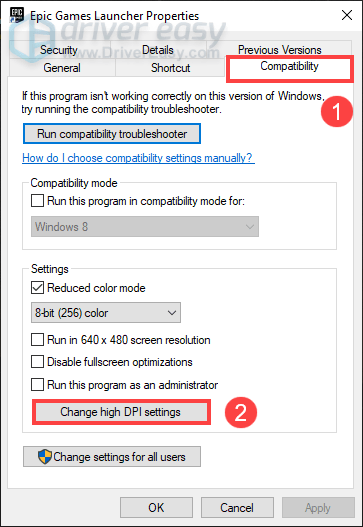
3) Επιλέξτε το πλαίσιο Παράκαμψη συμπεριφοράς κλιμάκωσης υψηλού DPI και κάντε κλικ Εντάξει .
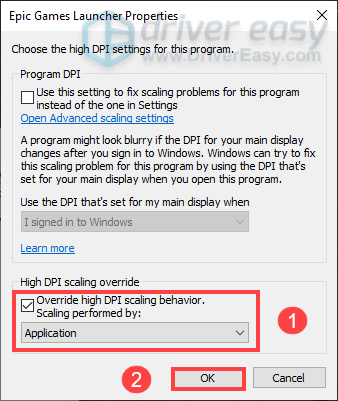
Διόρθωση 10: Χρησιμοποιήστε ένα VPN
Πολλοί παίκτες ανέφεραν ότι η χρήση ενός VPN κατά το άνοιγμα του προγράμματος εκκίνησης διόρθωσε το πρόβλημα. Έτσι μπορείτε να το δώσετε μια ευκαιρία. Ωστόσο, συμβουλεύεστε: μπορεί να προκύψουν πολλά προβλήματα εάν χρησιμοποιείτε ένα δωρεάν VPN. Επομένως, σας προτείνουμε να χρησιμοποιήσετε ένα VPN επί πληρωμή.
Παρακάτω είναι το VPN που θα θέλαμε να προτείνουμε:
Βρήκατε αυτή την ανάρτηση χρήσιμη; Τότε μην ξεχάσετε να μας υποστηρίξετε χρησιμοποιώντας τον κωδικό δημιουργού |_+_| . Σε σχέση με το Πρόγραμμα Support-A-Creator της Epic Games, ενδέχεται να λάβουμε προμήθεια από τις αγορές σας εντός παιχνιδιού, χωρίς επιπλέον κόστος για εσάς.
Πώς μπορείτε να μας υποστηρίξετε;
1) Επισκεφθείτε το Epic Games Store για να δείτε ποια παιχνίδια είναι διαθέσιμα.
2) Στο ταμείο, εισαγάγετε την ετικέτα δημιουργού |_+_| . Η υποστήριξή σας εκτιμάται πολύ!
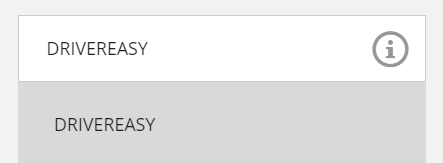



![[ΛΥΘΗΚΕ] Η προεπιλεγμένη πύλη δεν είναι διαθέσιμη – Οδηγός 2022](https://letmeknow.ch/img/other/58/la-passerelle-par-d-faut-n-est-pas-disponible-guide-2022.jpg)


